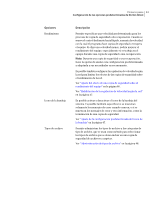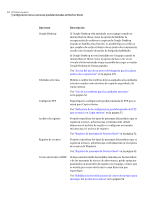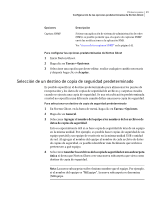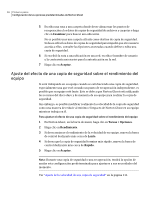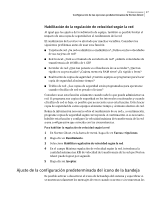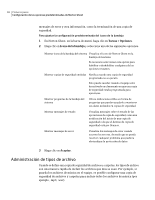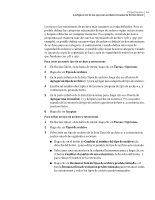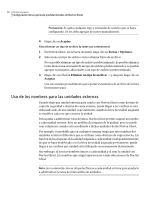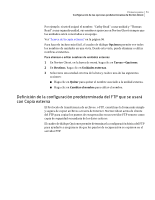Samsung MZ-5PA128B User Manual - Page 46
Ajuste del efecto de una copia de seguridad sobre el rendimiento del equipo, Examinar, Aceptar
 |
View all Samsung MZ-5PA128B manuals
Add to My Manuals
Save this manual to your list of manuals |
Page 46 highlights
46 Primeros pasos Configuración de las opciones predeterminadas de Norton Ghost 5 Escriba una ruta a una carpeta donde desee almacenar los puntos de recuperación y los datos de copias de seguridad de archivos y carpetas o haga clic en Examinar para buscar una ubicación. No es posible usar una carpeta cifrada como destino de copia de seguridad. Si desea cifrar los datos de copias de seguridad para impedir que otro usuario acceda a ellos, consulte las Opciones avanzadas cuando define o edita una copia de seguridad. 6 Si escribió la ruta a una ubicación en una red, escriba el nombre de usuario y la contraseña necesarios para la autenticación en la red. 7 Haga clic en Aceptar. Ajuste del efecto de una copia de seguridad sobre el rendimiento del equipo Si está trabajando en su equipo cuando se está haciendo una copia de seguridad, especialmente una que esté creando un punto de recuperación independiente, es posible que su equipo esté lento. Esto se debe a que Norton Ghost está utilizando los recursos del disco duro y de memoria de su equipo para realizar la copia de seguridad. Sin embargo, es posible modificar realmente la velocidad de la copia de seguridad como una manera de reducir al mínimo el impacto de Norton Ghost en su equipo mientras trabaja en él. Para ajustar el efecto de una copia de seguridad sobre el rendimiento del equipo 1 En Norton Ghost, en la barra de menú, haga clic en Tareas > Opciones. 2 Haga clic en Rendimiento. 3 Si desea mejorar el rendimiento de la velocidad de su equipo, mueva la barra de control deslizante más cerca de Lento. 4 Si desea que la copia de seguridad termine más rápido, mueva la barra de control deslizante más cerca de Rápido. 5 Haga clic en Aceptar. Nota: Durante una copia de seguridad o una recuperación, tendrá la opción de anular esta configuración predeterminada para ajustarse a sus necesidades del momento. Ver "Ajuste de la velocidad de una copia de seguridad" en la página 111.